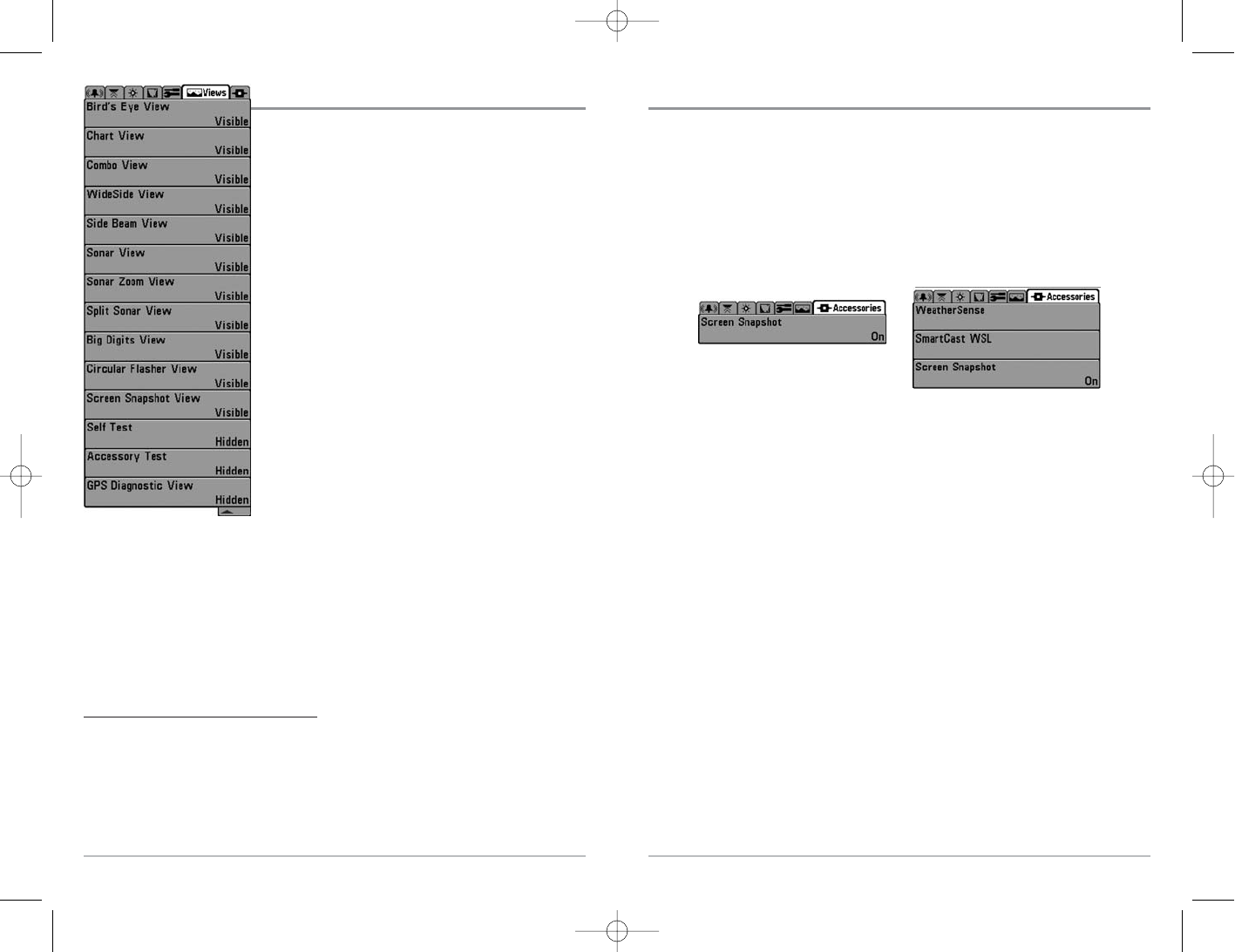104
Accessories Menu Tab
From any view, press the MENU key twice to access the tabbed Main Menu System, then
press the RIGHT cursor key until the Accessories tab is selected.
If no accessories are attached to the Accessory Bus, no accessory menu choices will appear
under the Accessories tab, only the Screen Snapshot menu choice. If an accessory is
attached, however, additional menu choices that support the accessory will be added
automatically. See the Operations Manual that comes with your accessory for detailed
information.
NOTE: Accessories to enable WeatherSense® and the SmartCast® Wireless Sonar Link require separate
purchases. You can visit our website at www.humminbird.com or contact our Customer Resource
Center at 1-800-633-1468 for additional details.
Accessories Menu Tab
(no accessories attached)
Accessories Menu Tab
(with accessories attached)
103
Views Menu Tab
From any view, press the MENU key twice to access the
tabbed Main Menu System, then press the RIGHT 4-WAY
Cursor Control key until the Views tab is selected. This
menu tab allows you to set the available views to either
hidden or visible in the view rotation. The view will be
removed from the view rotation if it is set to Hidden and
will be displayed in the view rotation if it is set to Visible.
The following views are available:
• Bird’s Eye View
• Chart View
• Combo View
• WideSide® View (with optional-purchase WideSide®
transducer)
• Side Beam View (with optional-purchase QuadraBeam™
transducer)
• Sonar View
• Sonar Zoom View
• 200/83 kHz Split Sonar View
• Big Digits View
• Circular Flasher View
• Screen Snapshot View
• Self Test
• Accessory Test
• GPS Diagnostic View.
To Change the View Status of Any View:
1. Highlight the View main menu tab.
2. Use the UP or DOWN 4-WAY Cursor Control keys to select a View.
3. Use the LEFT or RIGHT 4-WAY Cursor Control keys to change the status of the
view from Hidden to Visible.
Views Menu